
Что такое режим пропажи на iphone?
Использование режима пропажи в приложении «Найти iPhone» на сайте iCloud.com
Режим пропажи позволяет заблокировать iPhone, iPad, iPod touch, Mac или Apple Watch, чтобы никто не получил доступ к Вашей личной информации. Включить режим пропажи можно в приложении «Найти iPhone» на сайте iCloud.com.
Для использования режима пропажи на устройстве должны быть соблюдены минимальные системные требования, перечисленные в статье Службы поддержки Apple Системные требования для iCloud.
Чтобы войти в приложение «Найти iPhone», перейдите на сайт icloud.com/find.
Что происходит при включении режима пропажи или блокировке потерянного устройства?
На адрес электронной почты, используемый для Вашего Apple ID, будет отправлено подтверждение.
На экран Вашего устройства можно вывести настраиваемое сообщение. Например, можно сообщить, что устройство утеряно, или указать свои контактные данные.
На устройстве не отображаются оповещения и не воспроизводятся сигналы сообщений, уведомлений и будильника. При этом с его помощью по-прежнему можно принимать телефонные вызовы и вызовы FaceTime.
Функция Apple Pay на устройстве будет отключена. Все кредитные или дебетовые карты, указанные в системе Apple Pay, студенческие билеты и транспортные экспресс-карты будут временно заблокированы на устройстве. Функция Apple Pay и студенческие билеты будут временно заблокированы, даже если устройство находится в режиме офлайн. Транспортные экспресс-карты будут временно заблокированы после перехода устройства в режим онлайн. Разблокируйте устройство и войдите в систему с помощью своего Apple ID, чтобы возобновить использование временно заблокированных карт на Вашем устройстве. См. статью Службы поддержки Apple Управление картами, используемыми в Apple Pay.
Для iPhone, iPad, iPod touch или Apple Watch на карте отображается текущее местоположение устройства, включая любые изменения местоположения. Если службы геолокации на устройстве выключены, они будут временно включены для определения геопозиции устройства.
Компьютер Mac невозможно обнаружить или стереть данные с него, если он находится вне зоны действия ранее использованных сетей Wi-Fi. Кроме того, невозможно удаленно изменить код-пароль и разблокировать устройство.
Включение режима пропажи или блокировка устройства
В приложении «Найти iPhone» на сайте iCloud.com нажмите «Все устройства» и выберите устройство, которое необходимо перевести в режим пропажи или заблокировать.
Если список «Все устройства» отсутствует, значит, Вы уже выбрали устройство. Нажмите имя текущего устройства в центре панели инструментов, чтобы получить доступ к списку устройств, а затем выберите новое устройство.
Нажмите «Режим пропажи» или «Блокировка».

Следуйте инструкциям на экране, принимая во внимание следующее:
Код-пароль: если на Вашем iPhone, iPad, iPod touch или Apple Watch установлен код-пароль, он понадобится для разблокировки устройства. В противном случае появится запрос на создание код-пароля. Если Вы блокируете компьютер Mac, необходимо создать числовой код-пароль, даже если на Вашем Mac уже задан обычный пароль. Этот код-пароль должен отличаться от Вашего пароля, он предназначен для использования только при блокировке компьютера Mac с помощью функции «Найти iPhone».
Семейный доступ: если Вы пытаетесь перевести в режим пропажи устройство iPhone, iPad или iPod touch члена Вашей «Семьи», а на устройстве не настроен код-пароль, на этом компьютере следует ввести пароль Apple ID, заданный владельцем устройства. Если Вы пытаетесь заблокировать компьютер Mac члена Вашей «Семьи», на компьютере следует ввести пароль Apple ID, заданный владельцем компьютера.
Контактные данные: когда появится запрос на ввод номера телефона, введите номер телефона, по которому с Вами можно связаться. Если требуется ввести текст сообщения, можно указать, что устройство было утеряно, и ввести свои контактные данные. Номер телефона и сообщение будут отображены на экране блокировки устройства.
Примечание. Если Вы забыли код-пароль или установили пароль прошивки EFI компьютера Mac до его утери, после чего удаленно заблокировали компьютер, а затем нашли его, Вам может понадобиться обратиться в авторизованный сервисный центр для разблокировки компьютера.
Изменение контактных данных на потерянном устройстве
После того как Вы пометили iPhone, iPad, iPod touch или Apple Watch как утерянные, можно обновить контактные данные.
В приложении «Найти iPhone» на сайте iCloud.com нажмите «Все устройства» и выберите iPhone, iPad, iPod touch или часы Apple Watch, находящиеся в режиме пропажи.
Если список «Все устройства» отсутствует, значит, Вы уже выбрали устройство. Нажмите имя текущего устройства в центре панели инструментов, чтобы получить доступ к списку устройств, а затем выберите новое устройство.
Нажмите «Режим пропажи», измените информацию и нажмите «Готово».
Выключение режима пропажи на iPhone, iPad, iPod touch или Apple Watch
Когда Вы найдете потерянное устройство, выполните одно из следующих действий, чтобы выключить режим пропажи:
Введите код-пароль на устройстве.
В приложении «Найти iPhone» на сайте iCloud.com нажмите «Все устройства» и выберите устройство, находящееся в режиме пропажи. Нажмите «Режим пропажи», затем нажмите «Выйти из режима пропажи», а затем еще раз нажмите «Выйти из режима пропажи».
Примечание. Если на момент перевода устройства в режим пропажи действие карт (кредитных и дебетовых карт в Apple Pay, студенческих билетов или транспортных экспресс-карт) было приостановлено, после отключения режима пропажи и повторного входа в iCloud Вы снова сможете ими пользоваться.
Восстановление код-пароля и разблокировка компьютера Mac
В приложении «Найти iPhone» на сайте iCloud.com нажмите «Все устройства» и выберите заблокированный компьютер Mac.
Если список «Все устройства» отсутствует, значит, Вы уже выбрали устройство. Нажмите имя текущего устройства в центре панели инструментов, чтобы получить доступ к списку устройств, а затем выберите новое устройство.
Нажмите «Разблокировать», затем подтвердите свою личность с помощью пароля для Apple ID, следуя инструкциям на экране.
После получения код-пароля введите его на компьютере Mac.
Если использование режима пропажи невозможно из-за того, что на утерянном устройстве не была настроена функция «Найти iPhone», см. статью Службы поддержки Apple Действия в случае потери или кражи iPhone, iPad или iPod touch.
Что делать, если украли iPhone

В последнее время читатели начали чаще писать о том, что у них украли iPhone. Многие не знают, что необходимо делать в подобной ситуации.
Удаленно блокируем iPhone

Первое, что необходимо сделать сразу же — заблокировать украденный смартфон.
Во-первых, так вы будете уверены в том, что злоумышленник не получит секретные данные.
Во-вторых, таким образом на экране блокировки высветится контактный номер. Это важно, поскольку вор в любом случае будет первое время пытаться связаться с вами.
Сделать это можно двумя способами: через другое устройство Apple, либо через официальный сайт компании.
Через iPad
1. Открываем приложение Найти iPhone.
2. Ищем в списке свой iPhone.
Так отображается ваш смартфон в Режиме пропажи
3. Включаем Режим пропажи.
Через iCloud.com
Если у вас нет других гаджетов Apple, достаточно открыть специальный сайт с компьютера на Windows.
1. Открываем эту ссылку.
2. Открываем приложение Найти iPhone и ищем смартфон в списке.

На вкладке со всеми устройствами вы сможете найти свой смартфон
3. Активируем Режим пропажи.
Обращаемся в полицию

Следующим шагом становится обращение в местные правоохранительные органы.
Заполняем соответствующее заявление и указываем, что это для вас ущерб в особо крупном размере. Так есть шансы, что полицейские будут с чуть большим упорством искать ваш девайс.
Указываем в заявлении IMEI украденного iPhone. Этот код указан как на задней стороне упаковки от смартфона, так и в вашей учётной записи.
Для просмотра IMEI через другой i-девайс, откройте Настройки —> Apple ID (в самом верху).

Затем пролистайте ниже, чтобы увидеть список ваших устройств. На странице со смартфоном и указан заветный код.
Как полиция ищет ваш iPhone

Сотрудники полиции выполняют ряд стандартных процедур.
1. Указанный вами IMEI заносится в специальную полицейскую базу. А также рассылается по другим базам, с которыми часто сверяются «серые» продавцы.
Это делается для того, чтобы снизить возможность продажи украденного айфона.
2. IMEI передаётся в специальный отдел и ставится на поиск до тех пор, пока в него не вставят SIM-карту и включат.
3. При включении iPhone определяется вставленная SIM-карта. Правоохранительные органы получают доступ к данным владельца SIM-карты, выезжают к нему и забирают наш телефон.
Как ускорить действия полиции

На этот случай у Apple есть специальный почтовый адрес. Через него с компанией могут связываться только правоохранительные органы.
Смысл в том, что компания может реально отследить местоположение вашего смартфона. Это мне подтвердили в ходе одного из разговоров со службой технической поддержки.
Но стоит учесть, что для осуществления этого действия требуется обращение полиции:
В зависимости от состояния устройства компания Apple может предоставить представителям правоохранительных органов некоторые сведения. На подобные вопросы уполномочена отвечать специальная группа сотрудников.
Местное отделение правоохранительных органов может отправить запрос на электронную почту: [email protected]. — выдержка из официального ответа компании
При оформлении заявления полиция должна заполнить следующий документ.
Далеко не все полицейские знают об этом адресе. Укажите его, когда будете общаться с одним из представителей. Это должно заметно ускорить процесс поиска iPhone.
Что происходит, когда iPhone находится в режиме пропажи
Без сомнения, потеря смартфона – болезненный опыт, который пережил по крайней мере каждый второй (лишь поверхностное предположение). Помимо потери денежных вложений, существует также риск потери личной информации в случае смартфон украден или пропал без вести. К счастью, у производителей смартфонов есть различные инструменты, которые помогут пользователям восстановить пропавшее устройство. Для Apple перевод устройства в режим утери – один из способов восстановить потерянный iPhone или iPad.

Для начала, Apple позволяет пометить iPhone или iPad как потерянный с помощью приложения «Найти меня», если вы подозреваете, что ваше устройство пропало или украдено. Теперь, когда ты активировать функцию “Пометить как утерянные”, ваш смартфон автоматически перейдет в режим пропажи. Этот режим блокирует ваше устройство удаленно, отображает на экране настраиваемое сообщение и делает ваш телефон непригодным для использования тем, кто его взял.

Когда ваш iPhone находится в режиме пропажи, ваш номер телефона отображается на экране блокировки. Это позволяет любому, кто найдет ваше пропавшее устройство, связаться с вами. Если он был украден, Lost Mode упрощает отслеживание вашего iPhone в режиме реального времени. В разделах ниже мы выделяем некоторые вещи, которые происходят, когда iPhone находится в режиме пропажи.
iPhone будет заблокирован
Это первое, что происходит при активации режима пропажи на iPhone. Apple удаленно заблокирует ваше устройство, делая его непригодным для использования, пока вы или кто-либо другой не разблокируете его с помощью пароля. Если вы случайно или просто из любопытства перевели свой iPhone в режим пропажи, вы можете отключить его, просто введя пароль устройства.
Но если кто-то еще получит ваш iPhone в руки, ему также придется разблокировать его с помощью пароля. Если они не знают пароль, устройство останется заблокированным с вашей контактной информацией на экране.
Режим пропажи также временно отключает биометрическую аутентификацию вашего iPhone (Face ID, Touch ID). Это дополнительная мера безопасности, гарантирующая, что iPhone можно будет разблокировать или восстановить только при вводе пароля, который более безопасный – введено.
Уведомления отключены

Активация режима блокировки на вашем iPhone также (временно) отключает уведомления. Это означает, что уведомления / звуки из ваших приложений отключены. Точно так же уведомления не будут отображаться на экране блокировки. Будильники также временно отключены.
Звонки
С iPhone в режиме блокировки можно делать только три вещи.
- Разблокируйте устройство с помощью пароля.
- Внимательно изучите контактную информацию на экране блокировки (если есть) и свяжитесь с владельцем устройства с другого телефона.
- Совершайте и принимайте звонки.
Apple позволяет iPhone в режиме блокировки принимать звонки (мобильные и FaceTime), чтобы владелец устройства мог общаться с тем, у кого есть пропавший iPhone. С другой стороны, для исходящих вызовов iPhone в режиме блокировки может выполнять вызовы только на номер, добавленный в сообщение на экране блокировки при настройке режима блокировки.

Службы геолокации включены удаленно
Службы геолокации включаются удаленно, когда iPhone находится в режиме блокировки, чтобы помочь вам отслеживать местоположение пропавшего устройства. Если службы определения местоположения были отключены до того, как устройство пропало, Apple (временно) принудительно включит службы определения местоположения iPhone, чтобы вы могли легко отслеживать его текущее местоположение в режиме реального времени.
Когда вы находите свой iPhone и вводите его пароль, отключается режим блокировки и службы определения местоположения.
Платежи приостановлены
Когда вы активируете режим блокировки на своем iPhone, вы даете Apple понять, что кто-то украл ваш iPhone. Вот как это понимает Apple. Чтобы ваши деньги были недоступны для тех, у кого есть ваш iPhone, Apple Pay будет временно приостановлена. Следовательно, действие всех кредитных или дебетовых карт, подключенных к Apple Pay, также приостановлено.

Приостановление только временное; вы можете использовать Apple Pay и подключенные карты, когда режим блокировки отключен.
Заметка: Вам может потребоваться войти в систему с вашим Apple ID, чтобы возобновить использование Apple Pay и заблокированных карт.
Включен режим низкого энергопотребления
Конечно, недостающие устройства можно зарядить, но вы не можете гарантировать, что у того, кто найдет ваш телефон, есть зарядное устройство. Вот почему Apple автоматически включает режим низкого энергопотребления на любом iPhone (или iPad) в режиме блокировки. Apple делает это, чтобы продлить срок службы батареи пропавшего устройства, тем самым давая владельцу больше времени для его отслеживания. Или больше времени, чтобы связаться с тем, у кого пропало устройство.
Режим низкого энергопотребления и режим блокировки отключаются после разблокировки устройства с помощью пароля.
Защитите свой iPhone
Если ваш iPhone украден или пропал без вести, вы можете перевести его в режим пропажи. с помощью другого iPhone или ПК. Все, что вам нужно сделать, это войти в свою учетную запись iCloud и удаленно активировать режим пропажи на устройстве. Если у iPhone не было пароля до того, как он был украден / пропал без вести, вам потребуется его создать.
Следующий:
Apple ID составляет основу многих приложений и сервисов Apple. Что происходит с приложениями и службами, когда вы выходите из Apple ID на своем iPhone? Мы объясним все это в руководстве по ссылке ниже.
Что такое режим пропажи на iphone
Мобильные телефоны в современном мире – это универсальные девайсы, предлагающие разнообразные возможности. Сегодня смартфоны могут справляться с огромным количеством операций. Отдельное внимание завоевывают телефоны iPhone. Они выделяются своей оригинальностью и разнообразием опций. У «яблочных» телефонов есть так называемый режим пропажи. Это крайне полезная функция, которая пригодится каждому. Нам предстоит выяснить, как работает «режим пропажи» iPhone. Что о нем необходимо знать владельцам данных телефонов?
Определение
Для начала предстоит выяснить, о чем вообще идет речь. Что такое «режим пропажи»? Для каких целей он используется?
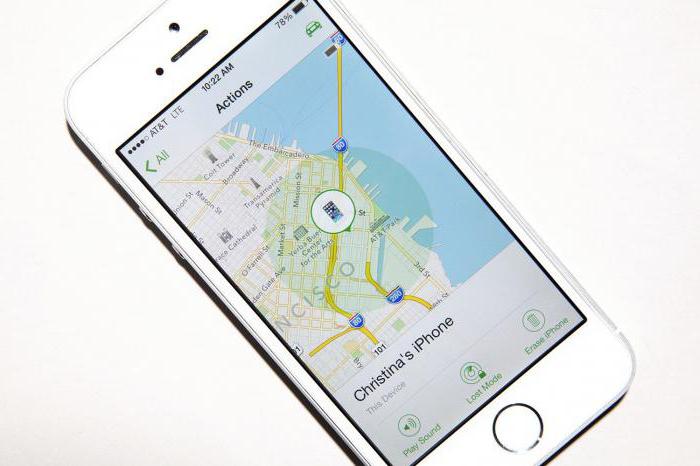
Изучаемая опция – это один из способов обеспечения безопасности утраченного или украденного айфона. В «яблочных» гаджетах есть опция «Найти iPhone». Она позволяет определить местоположение того или иного устройства. «Режим пропажи» – это одна из составляющих операции, о которой знает далеко не каждый.
Данная опция позволяет:
- Установить пароль на блокировке экрана, если комбинация не была инициализирована ранее. Телефон при этом не понадобится.
- Выводить на дисплей устройства любое сообщение. Если включен «режим пропажи», то по умолчанию на телефоне появится надпись, указывающая на утрату девайса с просьбой перезвонить владельцу.
Соответственно, изучаемый режим – это прекрасный помощник при поиске утраченного телефона. Сообщение, выводимое на дисплей, абонент может изменить на свое усмотрение. Но как работает «режим пропажи» iPhone?
Принцип работы
Все очень просто. Как только произойдет активация опции (о том, как это сделать, будет рассказано позже), экран айфона будет заблокирован. Разблокировать его удастся только при помощи указанного при включении режима пароля. Кроме того, на дисплей выведется сообщение с заданным текстом. Никто посторонний не сможет использовать телефон.
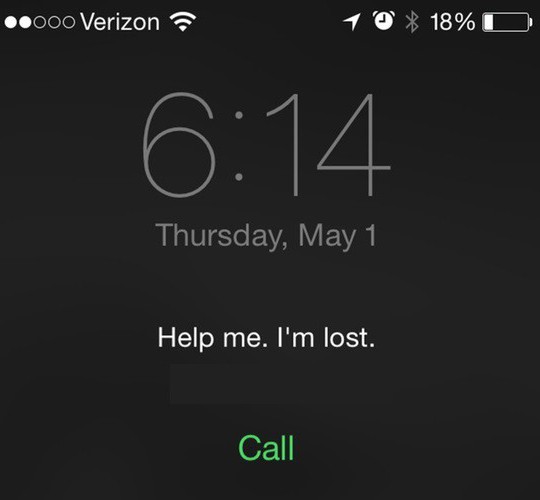
Нужно убрать «режим пропажи»? Как разблокировать устройство в данном случае? Необходимо воспользоваться восстановлением iPhone или перепрошивкой гаджета. Тем не менее полностью избавиться от активированной опции не удастся. При первом же включении «яблочного» телефона на экране появится сообщение о том, что операционная система находится в «режиме пропажи». Для его снятия необходимо пройти авторизацию при помощи профиля AppleID.
Интересно то, что разблокировать устройство при включенном «режиме пропажи» никак не получится. В данном случае не помогает поддержка Apple. iPhone 6, как и любой другой «яблочный» телефон, будет требовать AppleID. В сервисных центрах тоже не помогут – работники сообщат, что для разблокировки нужны данные от профиля. Ни чеки, ни документы на телефон не позволяют вернуть доступ к устройству.
Теперь понятно, как работает режим пропажи iPhone. Если вспомнить данные от «Эппл АйДи» не удалось, можно:
- выкинуть мобильный телефон;
- сдать устройство на запчасти.
На сегодняшний день Lost Mode без пароля и логина Apple >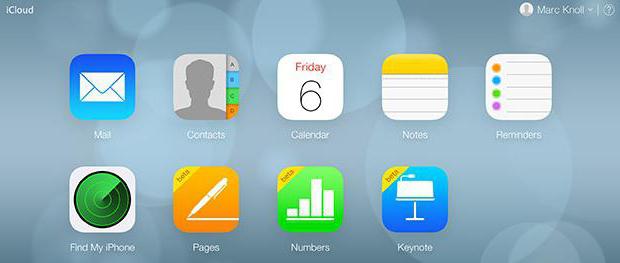
Включение опции
А как включить «режим пропажи»? iPhone позволяет воплотить задумку в жизнь несколькими способами. А именно:
- при помощи iCloud;
- посредством приложения из AppStore «Найти iPhone».
Остановимся на первом варианте. Он используется на практике чаще всего. Связано это с тем, что при подобной активации нет необходимости использования утраченного девайса.
Итак, чтобы включить «режим пропажи», потребуется:
- Включить компьютер или любое другое устройство с доступом в интернет. На ПК операция проводится быстрее.
- Подключиться к интернету. В браузере перейти на страницу icloud.com.
- Пройти авторизацию при помощи «Эппл АйДи».
- Нажать на иконку с картинкой радара. Она подписана как «Найти iPhone».
- Выбрать нужное устройство в появившемся списке.
- В правой части окна нажать на кнопку «Режим пропажи».
- Ввести пароль для блокировки экрана. Если он был установлен ранее, можно сразу перейти к написанию сообщения, отображаемого на дисплее.
Вот и все. Теперь Lost Mode будет активирован на мобильном телефоне. Важно отметить, что он начнет действовать, только если iPhone включен и подключен к интернету. В противном случае «режим пропажи» активируется сразу после выхода во Всемирную паутину.
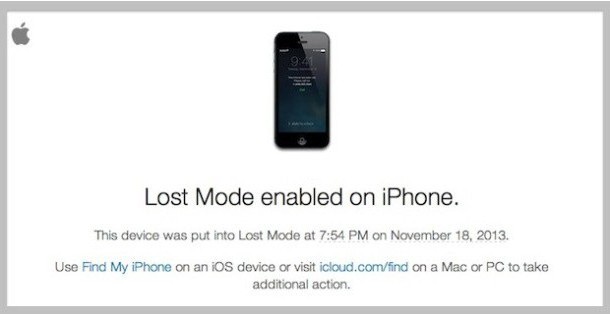
Причины самостоятельного отключения
Вот такие возможности предлагает компания Apple. iPhone 6 (и любой другой «яблочный» девайс) будет полностью защищен от использования при его утрате. Тем не менее иногда все предложенные действия необходимо проделывать по несколько раз. «Режим пропажи» при определенных обстоятельствах отключается самостоятельно.
Почему так получается? Чаще всего это происходит, если нашедший телефон человек устанавливает на дисплей четырехзначный код блокировки до включения Lost Mode. В таком случае необходимо просто отформатировать устройство.
Как это сделать? Нужно нажать на кнопку «Стереть» в режиме «Найти iPhone». Далее вводятся данные от Apple ID, а операция подтверждается. Больше никаких вариантов развития событий не предусмотрено. Только так человек сможет обезопасить свою личную информацию.
Отключение опции
Понятно, как работает «режим пропажи». iPhone позволяет отключить его. Чтобы сделать это, необходимо пользоваться непосредственно утраченным гаджетом. Кроме того, человеку потребуется код блокировки экрана или данные от профиля «Эппл АйДи».
Через техническую поддержку отключить Lost Mode удается в исключительных случаях. Для этого необходимо владеть разной информацией о гаджете. Например:
- данные о покупке девайса (дата, место);
- чеки и квитанции;
- информация, написанная в учетной записи;
- ответы на контрольные вопросы;
- резервная почта.
Как уже было сказано, подобный расклад практически нельзя воплотить в жизнь. Если известен код разблокировки, он вводится на устройстве, после чего происходит сбрасывание Lost Mode. Либо абонент вводит данные от Apple >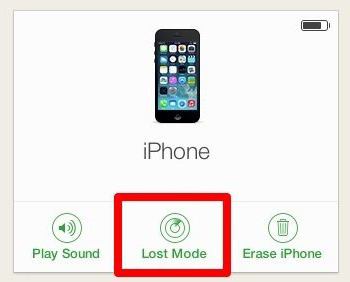
Включен ли режим?
Понятно, как работает «режим пропажи» iPhone. Можно ли как-нибудь узнать, включена ли данная опция? Например, если речь идет о покупке устройства с рук.
В данном случае удостовериться можно только при личном осмотре телефона. Если абоненту известен только серийный номер девайса, удостовериться в отключенном «режиме пропажи» никак не получится. Во всяком случае, бесплатно.
Сегодня владельцам «яблочных» устройств предлагают использование платных сервисов проверки. Чаще всего это мошенники. Поэтому никак нельзя проверить наличие Lost Mode на iPhone без его непосредственного осмотра.
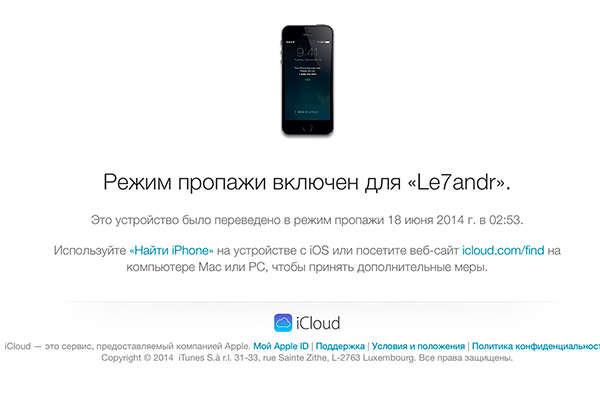
Одной из отличительных опций устройств от Apple, это «iPhone режим пропажи». Данная функция позволила уже не одному исчезнувшему или позабытому смартфону (планшету), вернуться к своему обладателю.
Данный режим санкционирует дистанционное выполнение таких действия:
- Задать пароль для блокировки экрана, если он не был установлен ранее.
- Вывести на экране вашего гаджета любое сообщение. По умолчанию выводиться предупреждение, что устройство утеряно и нашедшего просят позвонить по показанному номеру. Но пользователь может изменить данный текст, на любой по своему усмотрению.
Как функционирует «Режим пропажи»
Вслед за тем, как прошла активация режима, экран девайса заблокируется. Для разблокировки используется пароль, установленный ранее, либо установленный при включении режима. На дисплее постоянно высвечивается отправленное вами сообщение (использование гаджета не возможно). Для дальнейшего использования устройства необходимо будет ввести данные записи Apple ID, по окончанию ввода, устройства будет разблокировано, и готово к использованию.
Когда iPad или iPhone находятся в активированном режиме пропажи, вынудить их работать без ведома владельца, практически не возможно.
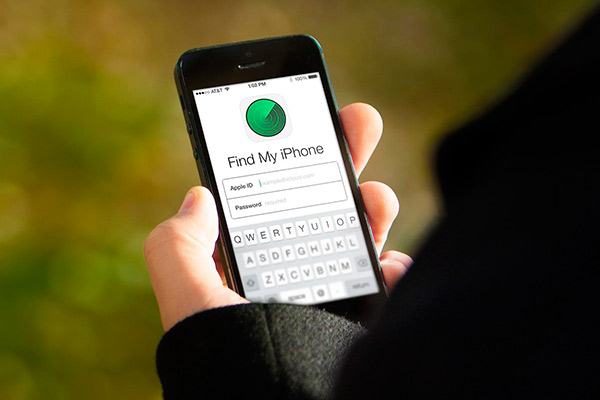
Остается только два варианта: использовать смартфон или планшет в качестве запасных частей, или просто убрать в ящик стола.
Включение режима возможно следующими вариантами:
- Скачав официальное, бесплатное приложение в интернет-магазине «App Store».
- С помощью онлайн-сервиса «iCloud». Для этого необходимо перейти по ссылке https://www.iCloud.com, в сплывающем окне вводим Apple ID и пароль (который был установлен на пропавшем устройстве). Выбираем иконку с изображением радара и интересующий нас девайс.
После того как режим активирован одним из способов, аппарат выполнит полученную команду, при первом же подключении к интернету. В исключительных случаях, так же на расстоянии (с помощью тех же способов) возможное полное удаление данных с устройства. Но использовать его в дальнейшем, не зная Apple ID, также не представляется возможным.
Отключение режима пропажи возможно только непосредственно с самого устройства Apple.
Для этого всего лишь нужно ввести код экрана блокировки или данные Apple ID (если все данные были «обнулены» пользователем). Узнать дистанционно (пользуясь только EMEI) активирован ли режим пропажи на официальных ресурсах Apple, не возможно.
время чтения: 1 минута
Для того чтобы вовремя отыскать утерянный мобильный гаджет iPhone, нужно активировать режим пропажи, что дает возможность:
- заблокировать телефон, применив секретный пароль;
- отослать смс-сообщение на мобильный телефон;
- при помощи геолокации отыскать местонахождения смартфона.

Активировать функцию пропажи возможно совершив следующие действия:
- Зайти на страницу AppleIDв Настройках, что используется при входе в учетную запись iCloud.
- В меню отображения всех телефонов, нужно выбрать гаджет для процесса отслеживания.
- В открывшемся окне нажать кнопку Показать в «Найти iPhone»и активировать режим пропажи.
- Дальше надо слушаться подсказок на экране, придавая значение таким деталям:
1. если в мобильном телефоне был введен код, то он будет задействован в блокировке смартфона;

2. код, введенный для блокировки, необходим будет и для процесса разблокировки;
Как работает режим пропажи iPhone и как его включить?
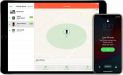
- 27 Марта, 2019
- Инструкции
- Данил Подлубный
«Найти мой iPhone» — это приложение и сервис, предоставляемые корпорацией Apple, что позволяют отслеживать удаленное местоположение утерянного устройства с другого гаджета экосистемы Apple (айфона, айпада, Apple Watch, компьютера Mac или AirPods). Услуга в настоящее время доступна для iOS 5 или более поздних версий, в том числе OS X 10.7.5.
История появления
Сам сервис интегрирован в iOS и macOS. Потерянные устройства можно отслеживать либо через специальное приложение, либо на официальном сайте iCloud. На iOS 8 и старше программу для отслеживания можно бесплатно загрузить из AppStore. Начиная с iOS 9, приложение стало встроенным.
Find My iPhone был выпущен в июне 2010 года в качестве программы для пользователей MobileMe. В ноябре 2010 года с iOS 4.2 Find My iPhone был доступен бесплатно. Многим пользователям было интересно, как работает режим пропажи iPhone и поддерживается ли он на их устройстве. С выпуском iCloud в октябре 2011 года услуга стала бесплатной для всех пользователей Apple. Кроме того, она была доступна как Find My Mac для компьютеров Mac, на которых установлена OS X 10.7.2 Lion или более поздняя версия с использованием iCloud.
История версий
История версий будет приведена в виде таблицы для того, чтобы было легче отследить изменения в сервисе.
Возможности сервиса
Find my iPhone позволяет пользователям находить свои устройства с помощью приложения или сайта iCloud. Помимо отображения гаджета на карте, служба предоставляет еще три возможности.
- Воспроизвести звук. Устройство включает звуковой сигнал с максимальной громкостью, мигает экран, даже если оно отключено. Эта функция полезна, если устройство было потеряно в траве либо в темное время суток.
- Режим пропажи (iOS 6 или новее). Отображает гаджет как потерянный или украденный, позволяя пользователю заблокировать его с помощью пароля. Если кто-то найдет устройство, на экране можно отобразить любое сообщение, а также номер телефона.
- Erase iPhone. Полностью очищает телефон. Это полезно, если устройство содержит конфиденциальную информацию, но не может быть найдено. Начиная с iOS 7, после завершения стирания сообщение нашедшему все равно может отображаться, а гаджет будет заблокирован. Это затруднит злоумышленнику использование или продажу устройства. Если вы найдете ваш iPhone, данные можно будет восстановить с резервной копии, хранящейся в iCloud либо на компьютере.
Как включить сервис?
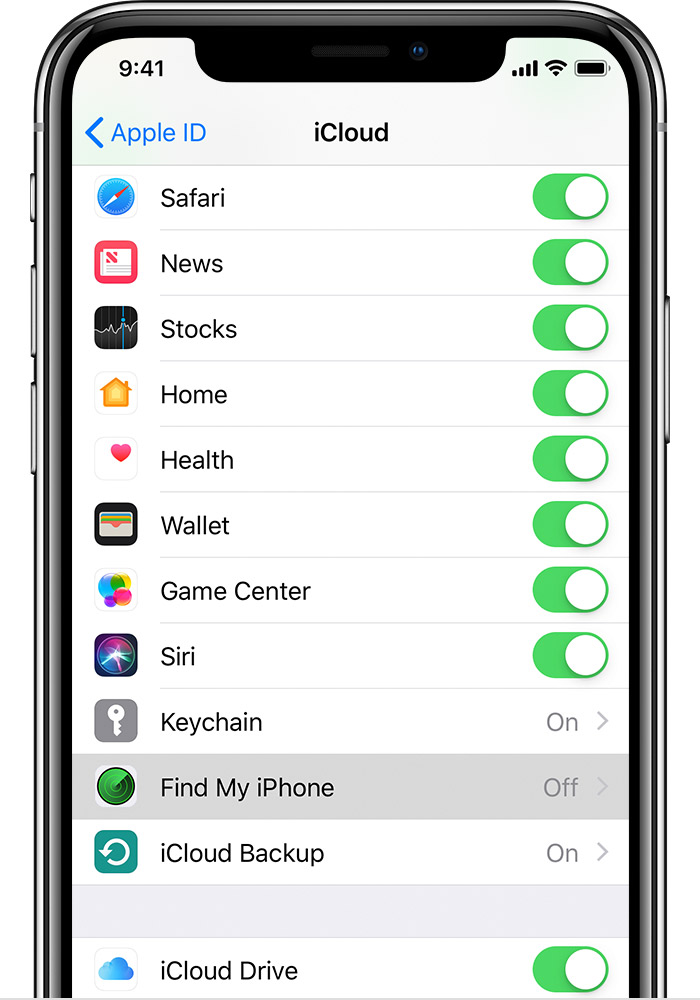
Как работает режим пропажи iPhone, мы выяснили, теперь разберемся, как его включить. Первую активацию совершить можно только через само устройство.
- Зайдите в «Настройки».
- Перейдите в настройки iCoud.
- Затем выберите пункт «Найти iPhone» и нажмите галочку.
Вас могут попросить войти в iCloud.
Как это сделать на компьютере Mac?
- Зайдите в меню.
- Перейдите в системные настройки iCloud.
- Установите галочку рядом с пунктом «Найти Mac».
Если включена функция «Семейный доступ», вы сможете видеть потерянные устройства членов вашей семьи. Также, перед тем как продать или подарить гаджет, обязательно выйдите из iCloud и выключите функцию «Найти iPhone».
Как использовать сервис?
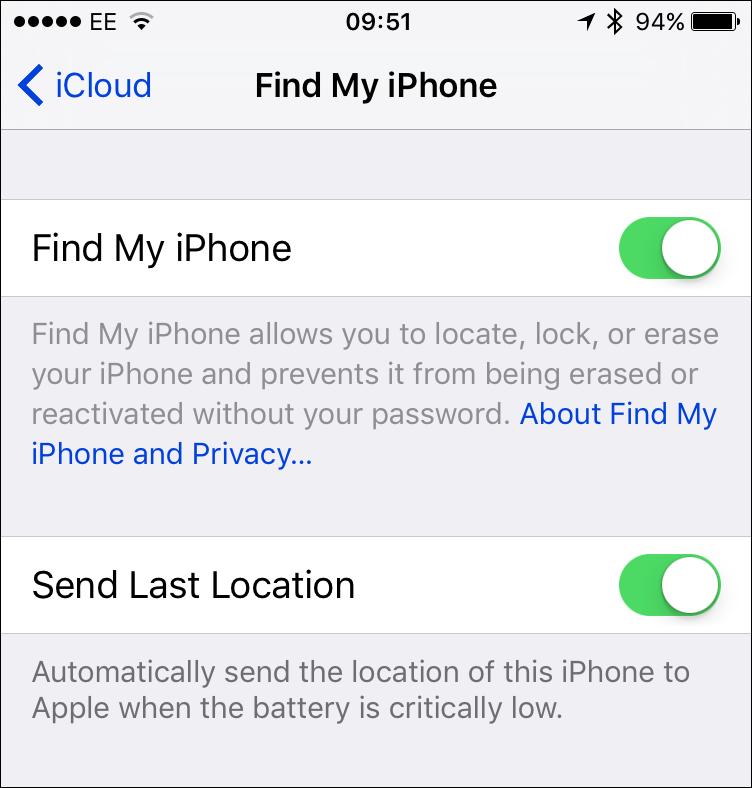
Теперь подробнее разберемся, как работает режим пропажи iPhone через официальный сайт iCloud.
- Зайдите на сайт icloud.com.
- Введите свои данные и зайдите в систему.
- Выберите пункт «Найти iPhone».
- В сервисе выберите ваш гаджет.
- Нажмите на надпись «Все устройства».
- В всплывающем меню выберите утерянное.
- После этого вам будут доступно 3 кнопки: «Воспроизвести звук», «Режим пропажи айфон» и «Стереть данные».
Возможности каждого из режимов мы подробно описали выше.
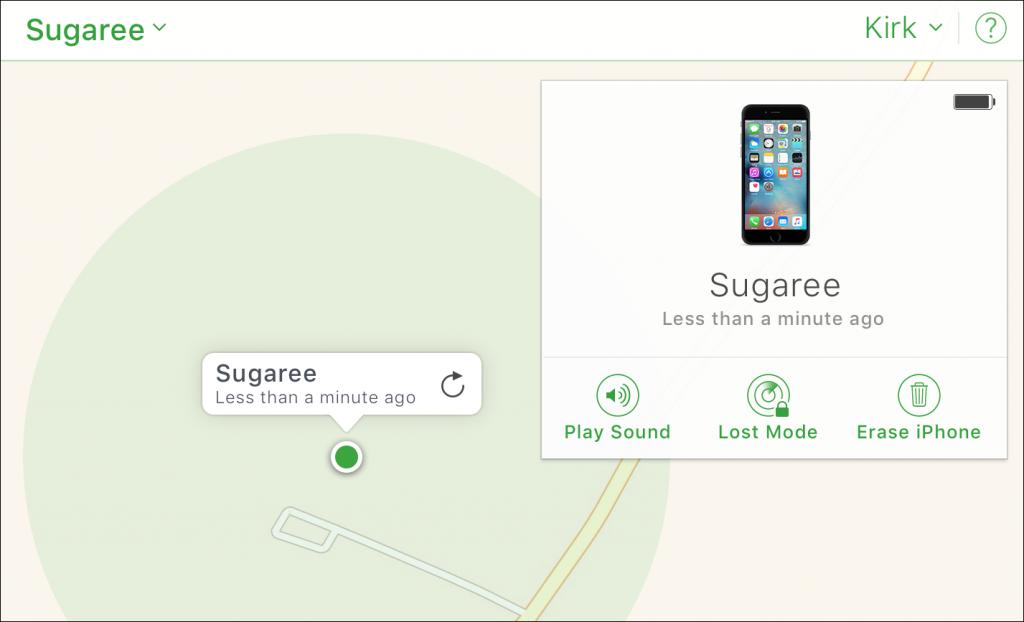
С работой сервиса на сайте мы разобрались, теперь рассмотрим, как работает режим пропажи iPhone через приложение. В этом поможет простой алгоритм:
- Разблокируйте устройство.
- Зайдите в учетную запись iCloud.
- На экране «Домой» откройте приложение «Найти iPhone».
- Перед вами будет список ваших устройств.
- Выберите нужное, после чего оно отобразится на карте.
- В панели «Действия» вам все так же будут доступны 3 действия с вашим iPhone.
Функция называется «Найти iPhone», но с ее помощью можно искать не только ваш смартфон, но и другие устройства Apple. Сервис должен быть обязательно включен на всех гаджетах.
Заключение
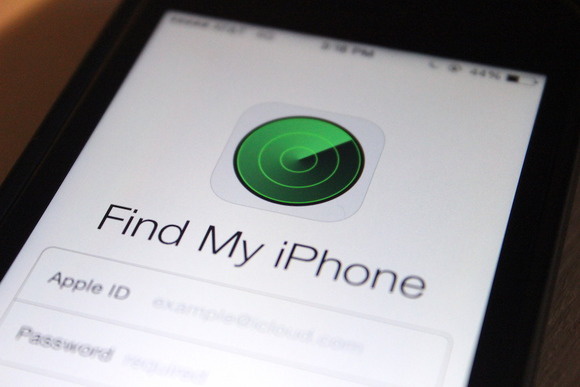
Такая неприятность, как потеря телефона или другого гаджета, может случиться с каждым. Именно поэтому производитель рекомендует обязательно активировать на своем устройстве функцию пропажи iPhone. С ее помощью можно не только найти гаджет, но и удалить конфиденциальные данные, чтобы они не попали в руки злоумышленников.
